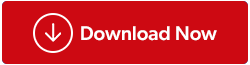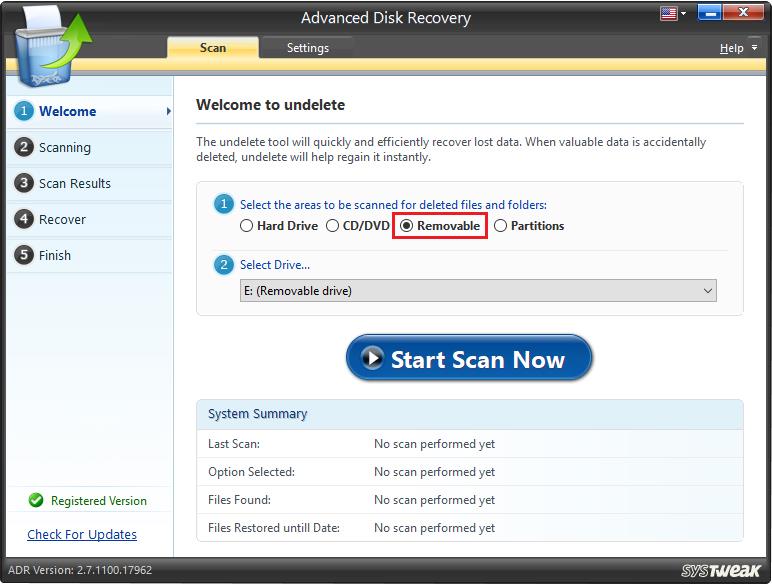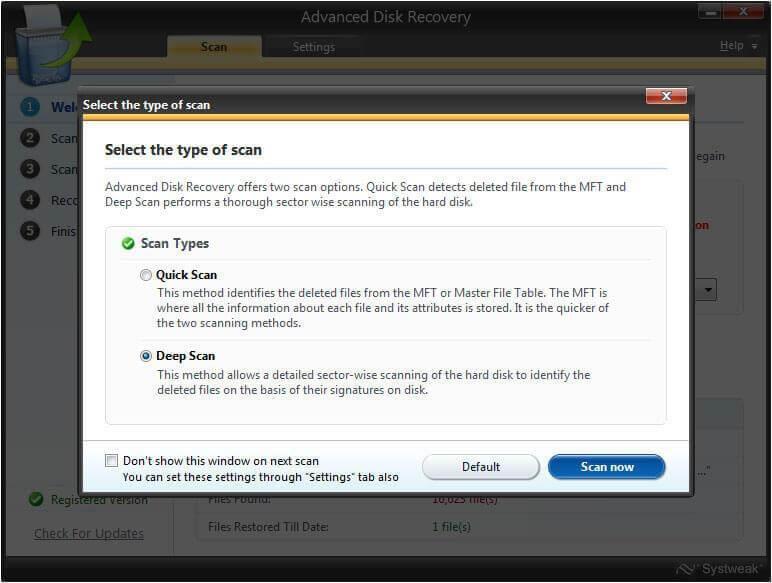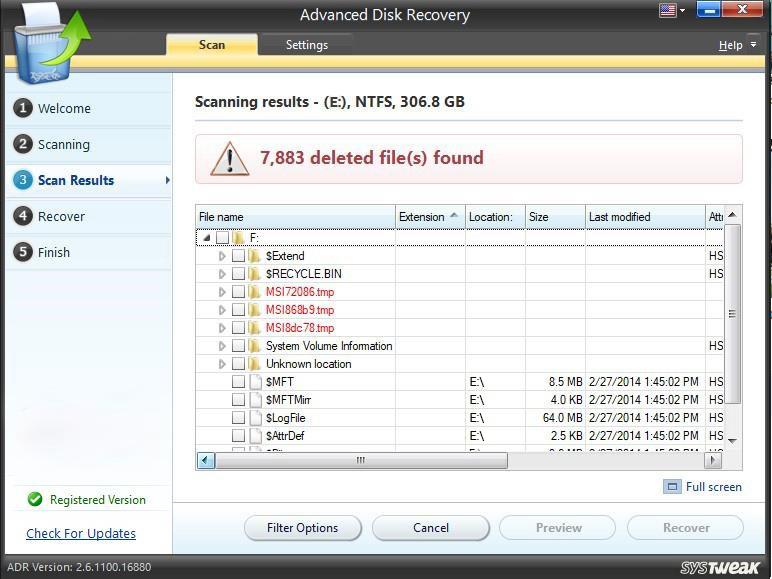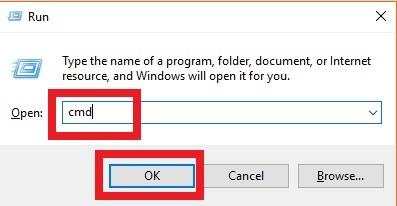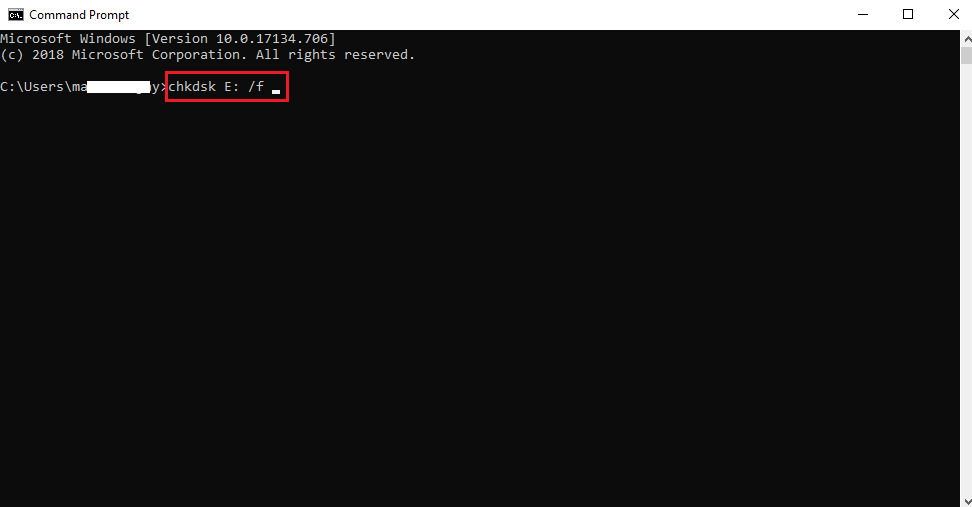USB flash pogoni zasigurno su najčešći, jeftini i praktični uređaji za pohranu podataka. Međutim, nakon jednostavne pogreške ili nepažnje, važne datoteke mogu se lako izgubiti ili izbrisati. Općenito znanje i iskustvo je da ne možete vratiti izbrisane datoteke s USB-a . Ali to svakako nije točno jer tu postoji velika kvaka.
Kada izbrišete datoteku na tim pogonima, one se zapravo ne brišu; umjesto toga samo sjede u memoriji kao talog, sve dok se nešto drugo ne prepiše preko nje.
Vi samo trebate slijediti ispravnu metodu za trenutačni oporavak izbrisanih datoteka s USB-a.

Izvor slike: Quora
Što prije shvatite da ste izgubili podatke, to su veće šanse da ih vratite. Stoga budite brzi prije nego što nešto prebriše same datoteke koje pokušavate dohvatiti.
Kako oporaviti izbrisane datoteke s USB Flash pogona pomoću softvera
Odabir pravog Pen Drive Data Recovery softvera vrlo je važan. Onaj koji je iznimno jednostavan za korištenje, brz, ima visoku kompatibilnost i dolazi s mogućnošću oporavka svake vrste datoteka i mapa s vašeg računala.
Opremljen svim takvim kvalitetama i značajkama, preporučujemo vam da koristite Advanced Disk Recovery kao pomoć pri vraćanju izbrisanih i oštećenih podataka.
Evo postupka u tri koraka za oporavak izbrisanih datoteka pomoću alata za oporavak podataka s pogona olovke:
KORAK 1- Preuzmite i instalirajte Advanced Disk Recovery na vaš sustav. Upotrijebite donju vezu za instalaciju ovog učinkovitog alata za oporavak podataka s pogona olovke.

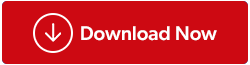
KORAK 2- Povežite USB Flash Drive sa svojim sustavom i pokrenite Advanced Disk Recovery . Odaberite svoj USB pogon pod uređajima s tvrdim diskom i kliknite gumb "Počni skenirati sada".
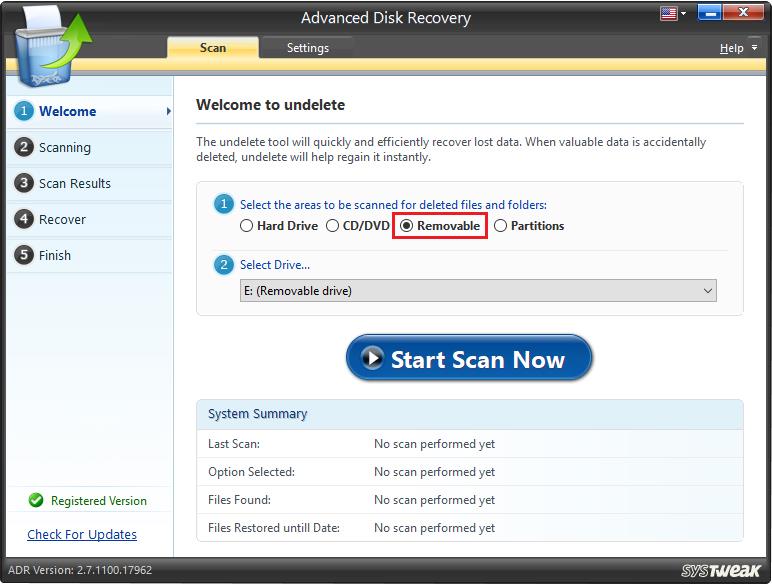
Možete odabrati opciju 'Quick Scan' za brzo skeniranje i opciju 'Deep Scan' za dubinsko skeniranje.
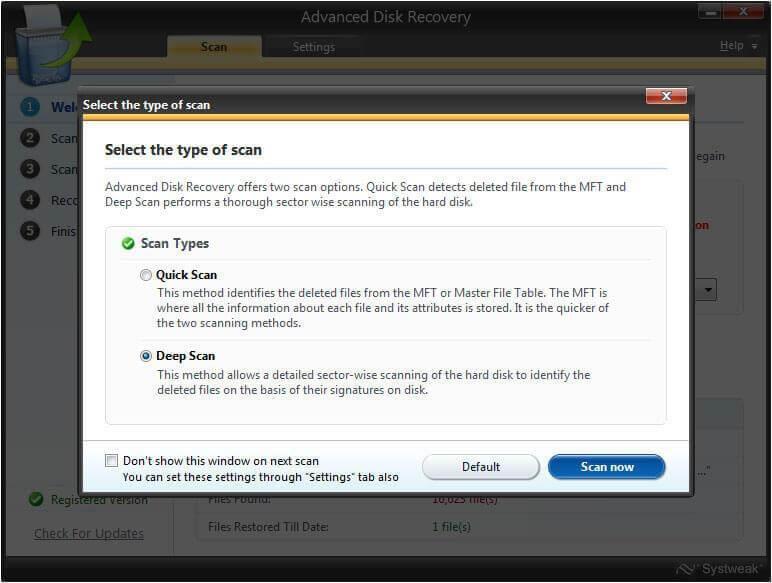
KORAK 3- Kada skeniranje završi, sve izbrisane stavke bit će navedene crvenim fontom. Stoga možete jednostavno pregledati podatke koje želite vratiti. Odaberite datoteke i kliknite gumb "Obnovi" kako biste vratili sve izbrisane podatke.
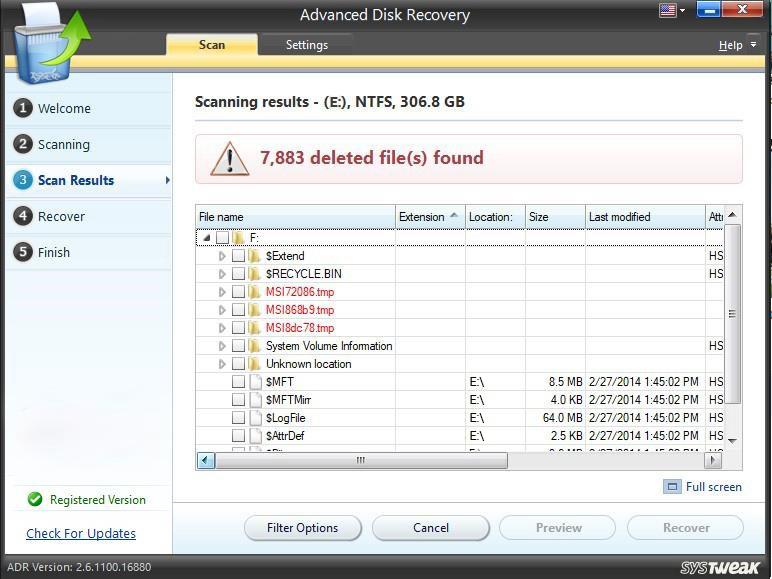
To je sve, odaberite mjesto na koje želite spremiti svoje oporavljene datoteke i kliknite 'OK'!
Pogledajte ovaj video kako biste saznali kako radi Advanced Disk Recovery-
Kako oporaviti izbrisane datoteke s USB Flash pogona bez softvera
Za ručno vraćanje izbrisanih datoteka s USB-a, iskoristite pomoć naredbenog retka.
KORAK 1- Priključite svoj USB pogon i kliknite tipke 'Windows + R' da biste otvorili program Pokreni.
KORAK 2- Upišite 'Cmd' i pritisnite OK za pokretanje prozora naredbenog retka.
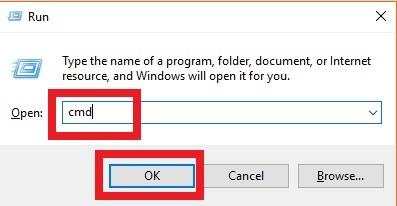
Korak 3 – Izvršite naredbu: chkdsk E: /f & pritisnite Enter.
(Zamijenite slovo E slovom pogona vašeg USB pogona)
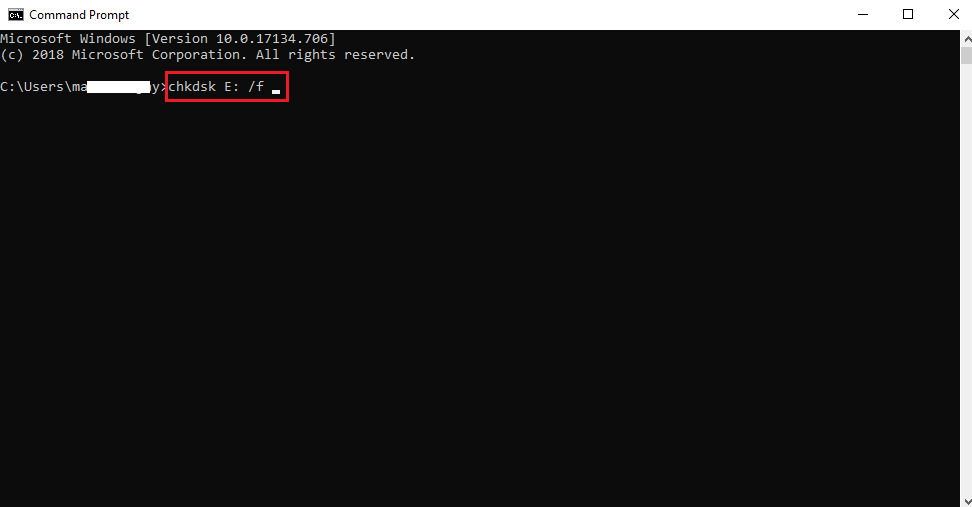
KORAK 4- Upišite 'Y' i pritisnite Enter za nastavak.
Korak 5- Ponovno upišite 'E' i kliknite Enter.
(Zamijenite E slovom pogona vašeg USB pogona)
Korak 6 – Upišite sljedeću naredbu i pritisnite Enter da dođete do posljednjeg koraka.
E:>attrib -hrs /s /d*.*
(E- Ovdje je slovo USB pogona)
KORAK 7 - Budite strpljivi i pustite naredbeni redak da izvrši svoje funkcije za stvaranje nove mape svih izbrisanih datoteka na vašem USB Flash disku. Morate promijeniti ekstenzije datoteka kako bi ponovno djelovale.
To je to! Uspješno ste vratili sve izbrisane datoteke!
Ručno vraćanje izbrisanih datoteka prilično je zbunjujući i dosadan posao, zar ne? Osim toga, postoji velika vjerojatnost da vam ručna metoda neće moći pomoći u oporavku svih datoteka . Stoga toplo preporučamo korištenje softvera treće strane za USB Data Recovery koji ne samo da povećava šanse za brzo dohvaćanje podataka, već i olakšava proces.
Preuzmite Advanced Disk Recovery za jednostavan USB Data Recovery!
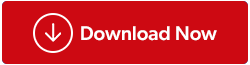
Zapamtite, zadržite dodatne kopije u budućnosti
USB flash pogoni, SD kartice i vanjski tvrdi diskovi postali su nezamjenjivi u radu i životu ljudi. Ipak, neočekivani gubitak podataka može se dogoditi često svakome. Dakle, uvijek biste trebali imati drugu pa čak i treću sigurnosnu kopiju kako biste bili spremni na neočekivano!
Dakle, sljedeći put kada napravite sigurnosnu kopiju podataka, učinite to na pravi način !